esxi安装homeassistant
在esxi上安装homeassistant
1.准备
HASS有几种不同的安装方式:
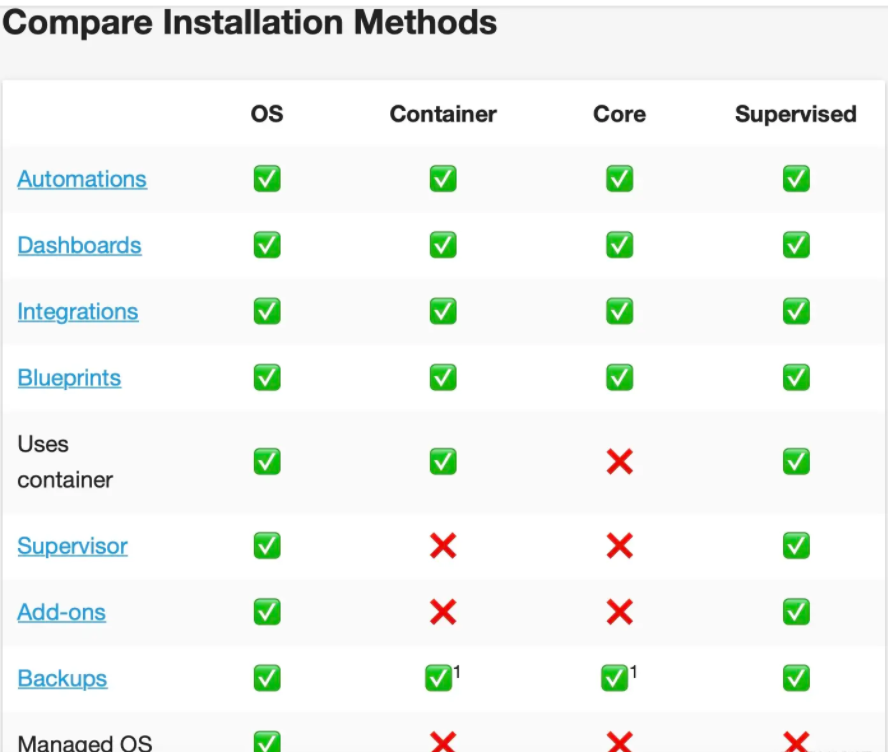
这里选择里了OS的安装方法,直接从git-hub home-assistant 下载最新的release包,由于是在esxi上安装的,所以这里就选择了haos_ova-9.5.vmdk.zip
2.创建虚拟机
在esxi的管理页面依次点击虚拟机-创建虚拟机
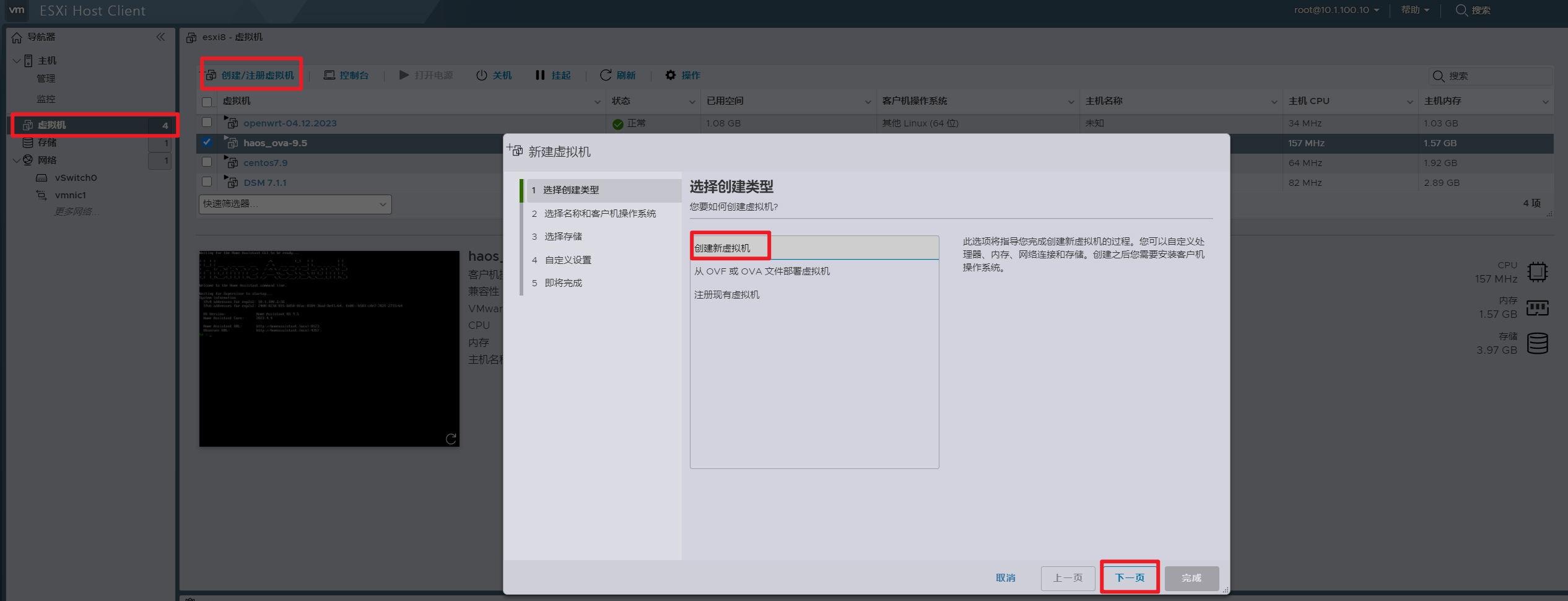
在选择名称和客户机操作系统页面,填入名称、客户机操作系统系列和客户机操作系统版本
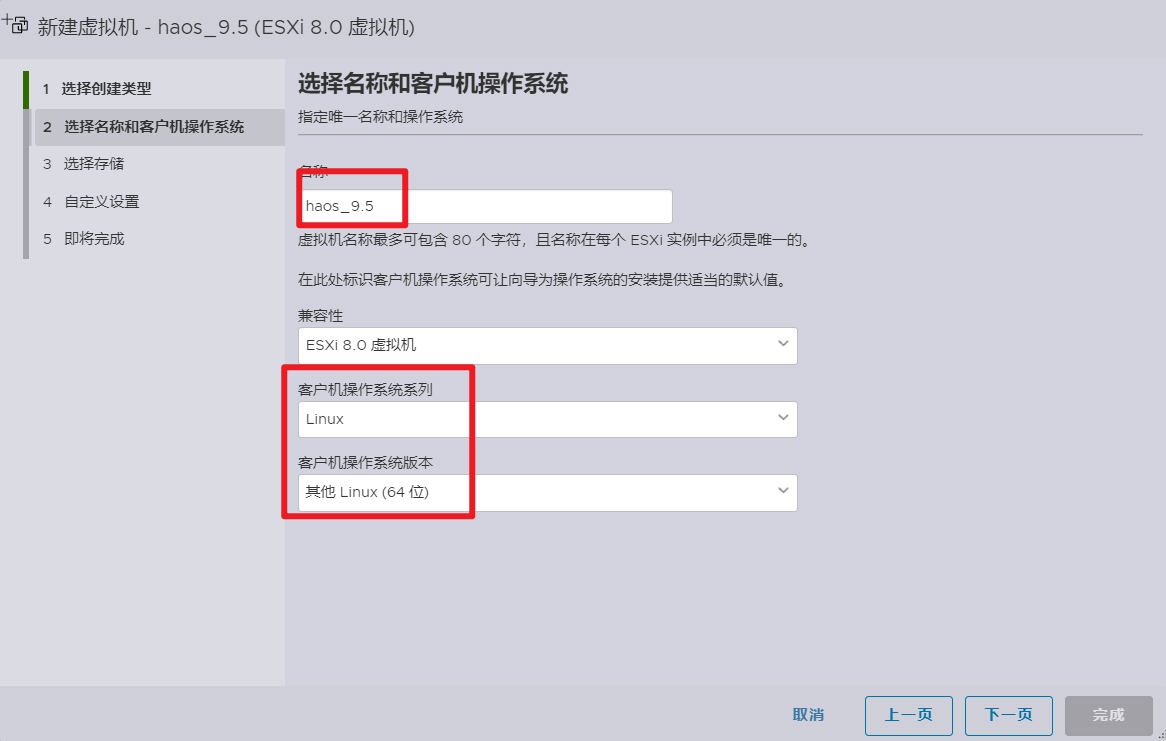
选择存储
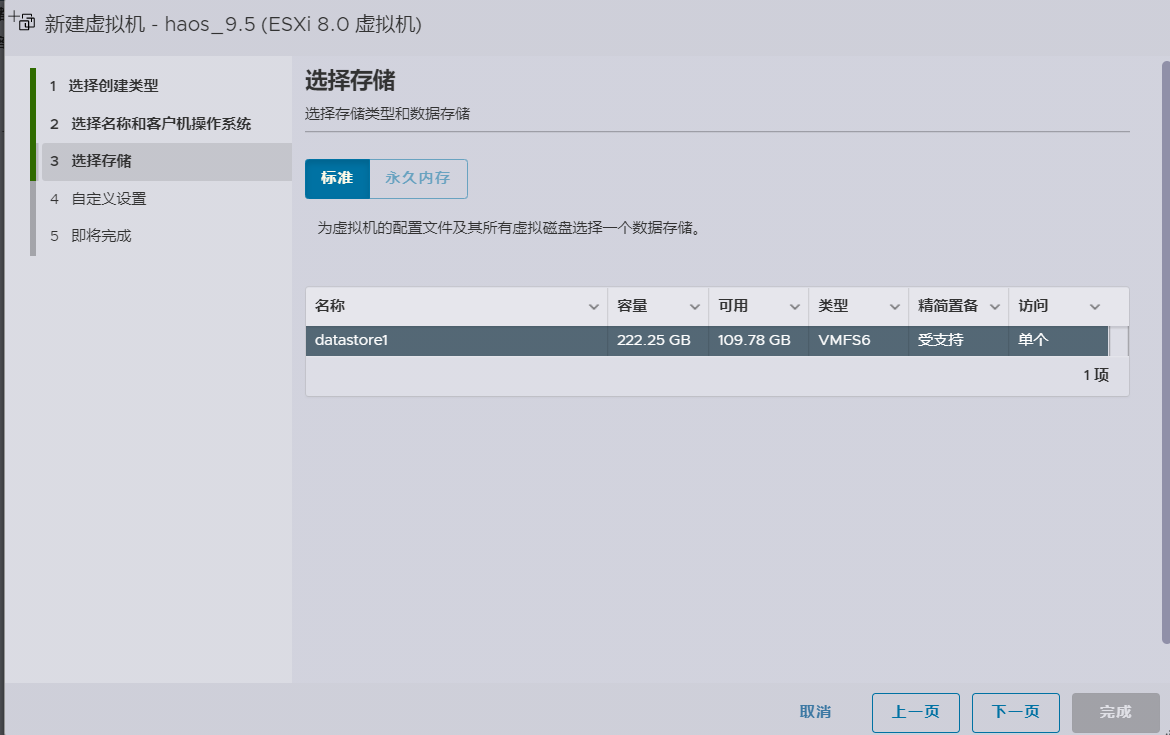
设置CPU和内存,删掉不需要的硬件设备
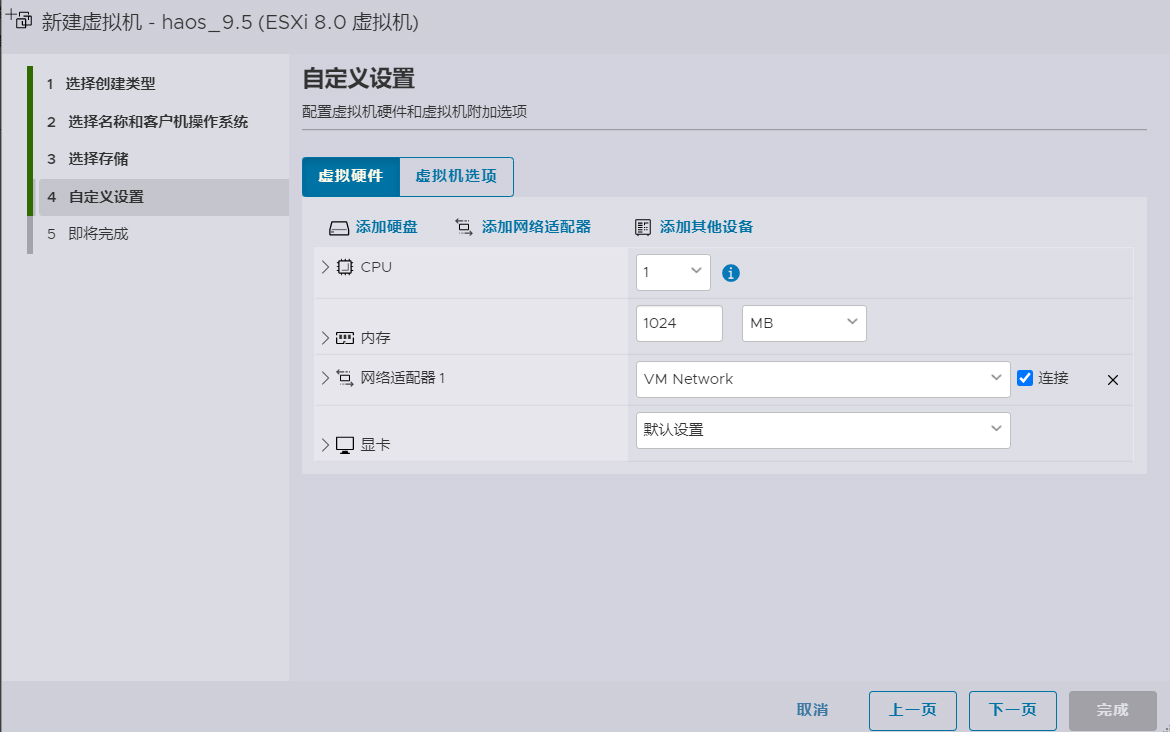
点击添加硬盘-添加现有硬盘,把下载好的haos_ova-9.5.vmdk.zip进行解压,然后将解压后的文件haos_ova-9.5.vmdk上载并选择
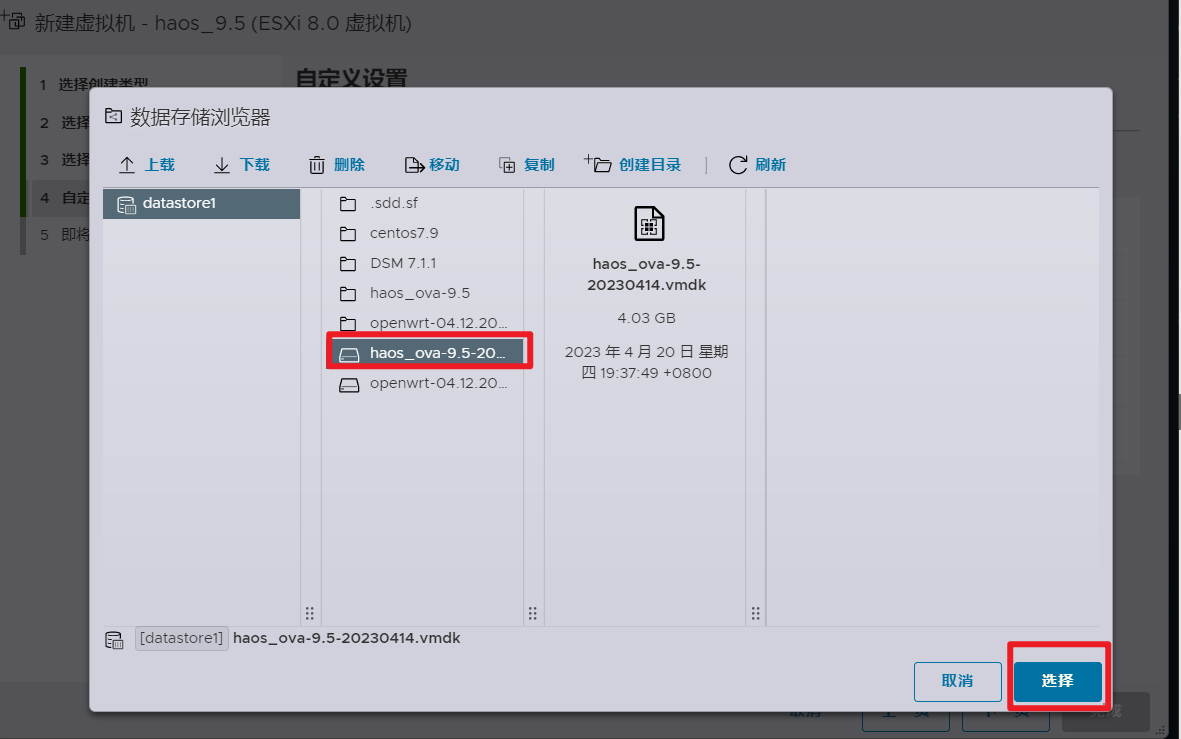
点击虚拟机选择项,修改引导选择项为EFI

完成后,打开电源等待虚拟机启动完成
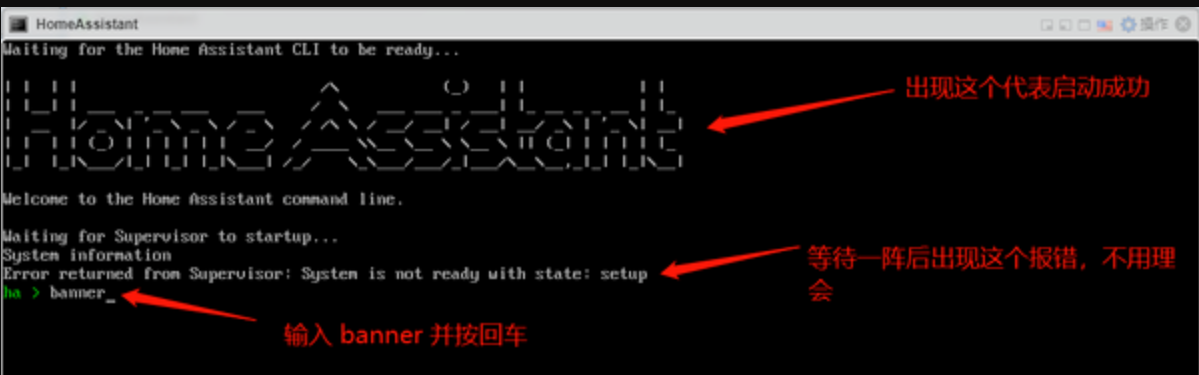
出现这个页面就表示已经成功了,有图上这个错误的不有需要理会,直接在窗口中输入banner 回车
等一会儿会出现如下的页面
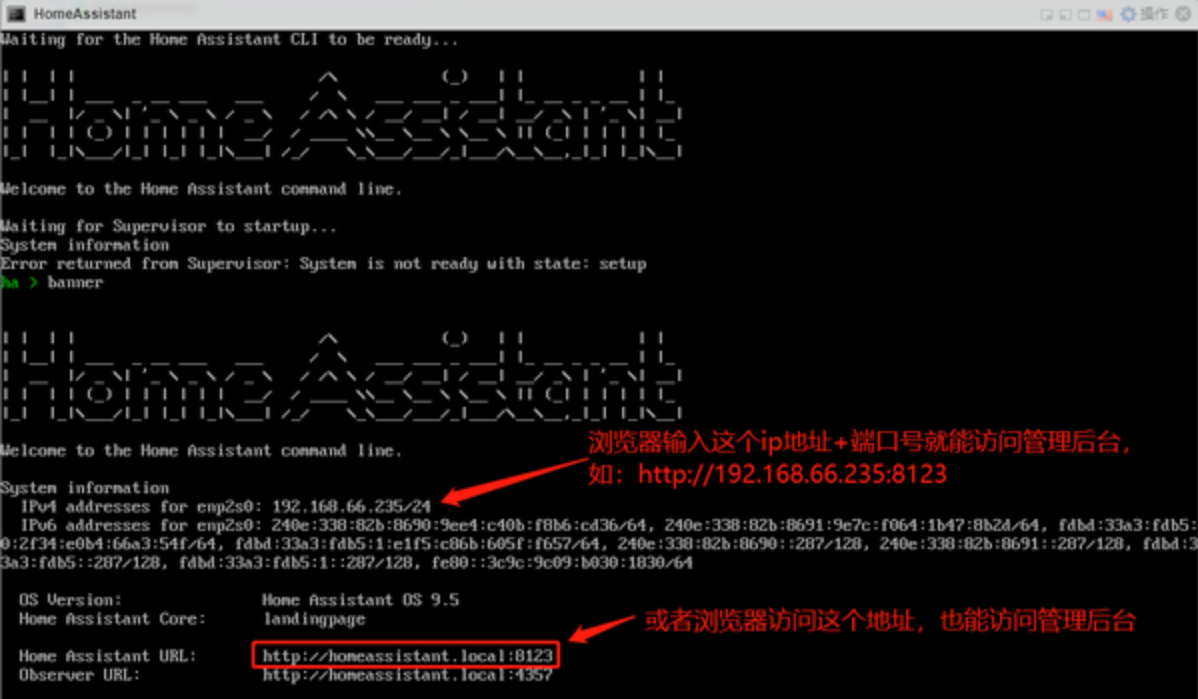
此时,打开浏览器,访问http:.//ip:8123
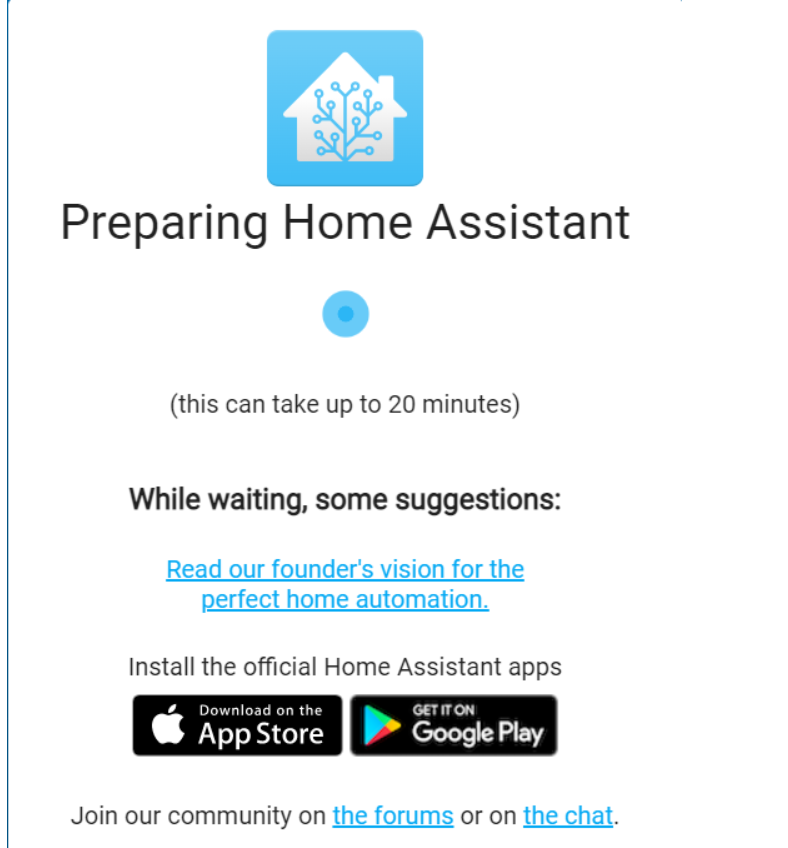
出现这个画面表示正在安装中请耐心等待,由于会去从github上下载一些东西,所以会比较慢,根据你的网络情况,可能会超过30分钟以上,如果有旁路由能科学上网的话,建议开启。
等待比较长的一段时间后,出现创建账户页面
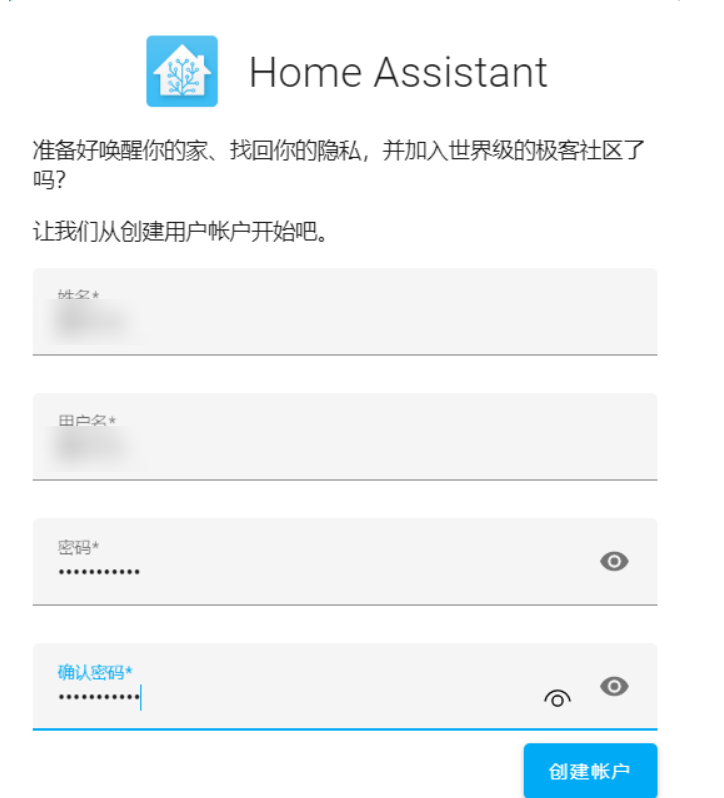
设置一下家庭位置信息,点击自动检测,不准就手动选一下,不用太精确,后续会根据你的位置获取当地的天气状况信息。
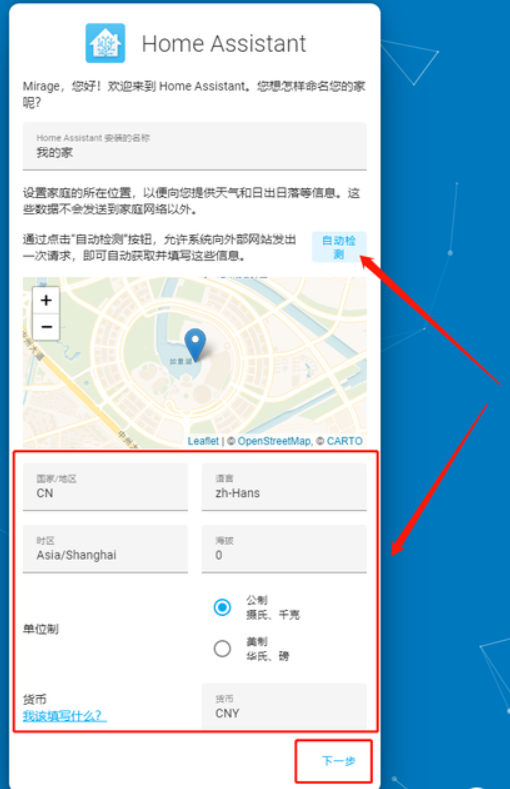
这个全选下一步
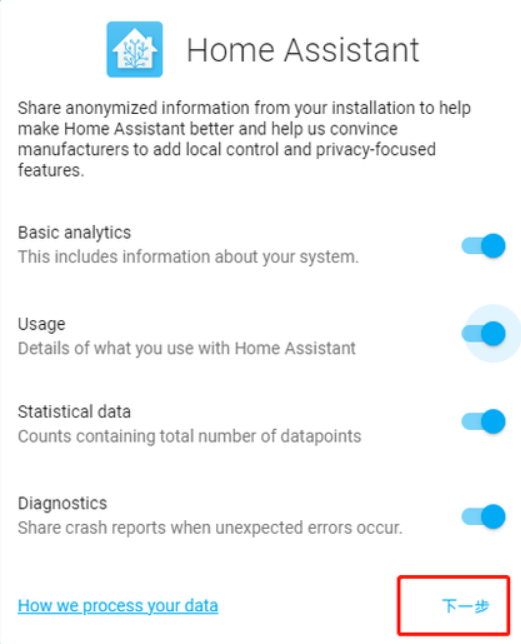
haos的安装就到此结束了
3.更改IP地址为静态
haos的地址默认是从路由器随机分配来的,为了方便管理,可以给它设置为静态的ip
- 进入esxi管理页面,打开haos的控制台窗口
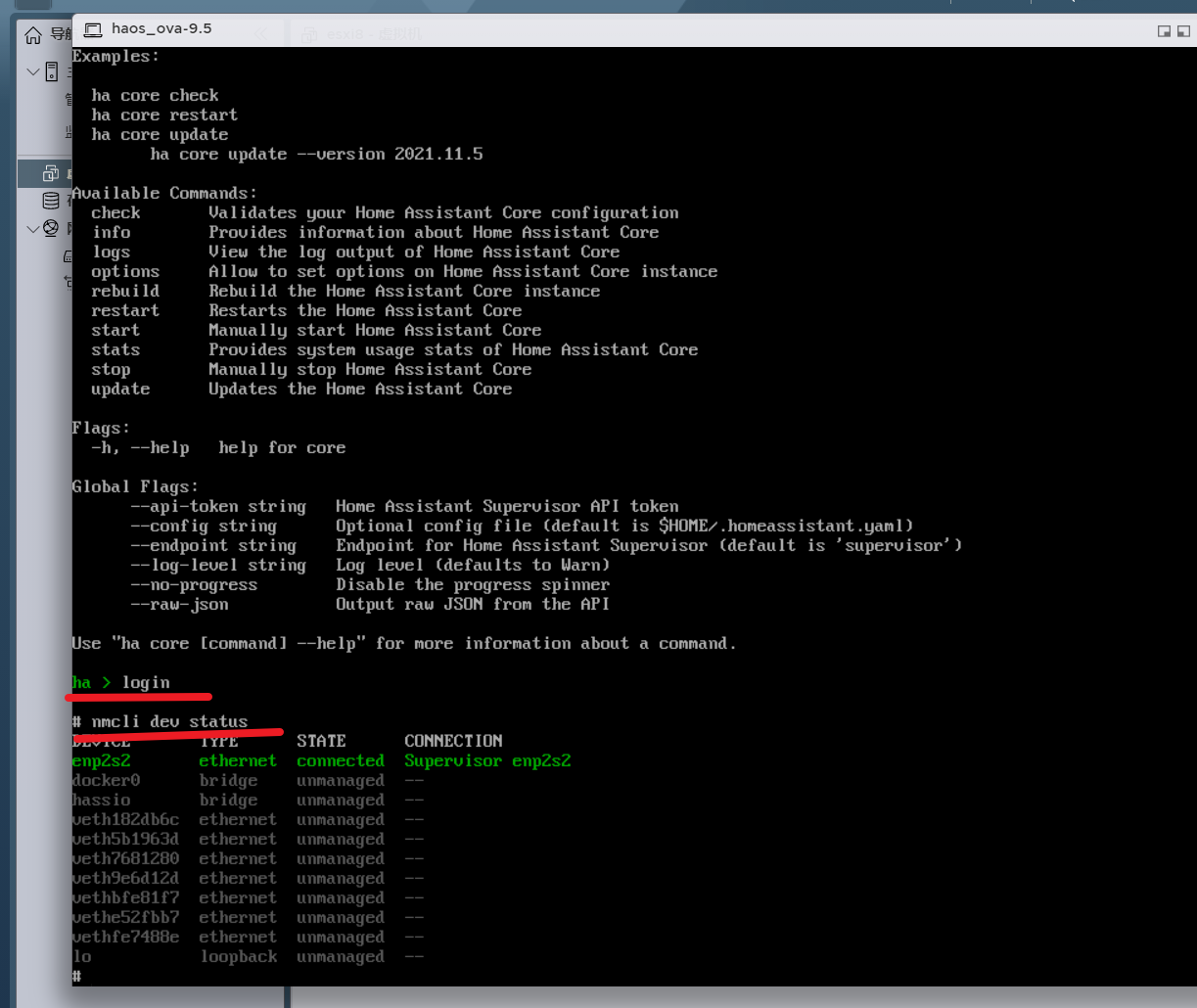
1 | 登录 |
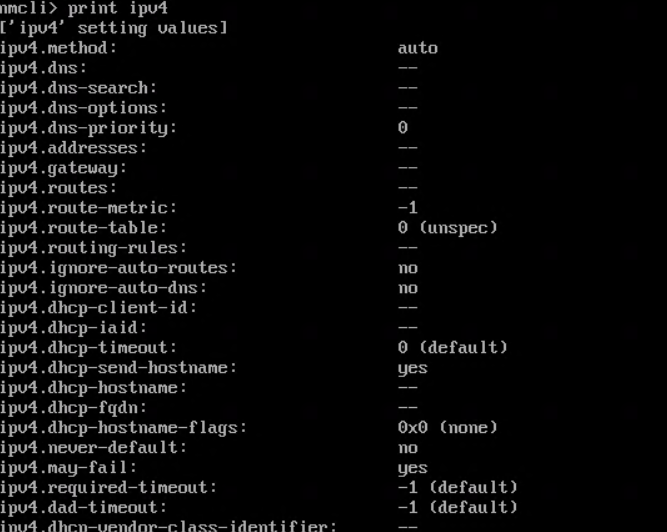
上图所示,很多参数是空的,可以对其中的值进行修改:
1 | 设置网络模式 |
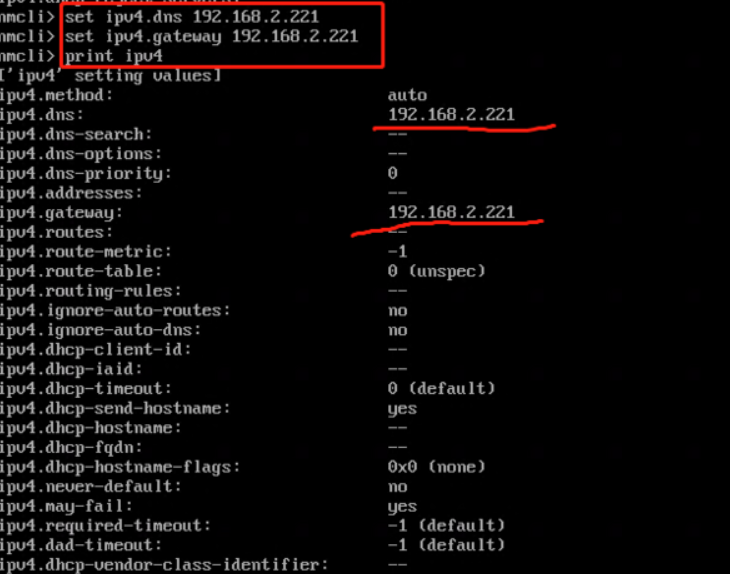
没什么问题的话,就可以保存退出了
1 | # 保存 |
4.安装插件
4.1 前置:开启samba服务
开启haos的samba服务,从而方便将hacs等插件的安装包放进去
访问haos的服务页面,依次点击配置-加载项
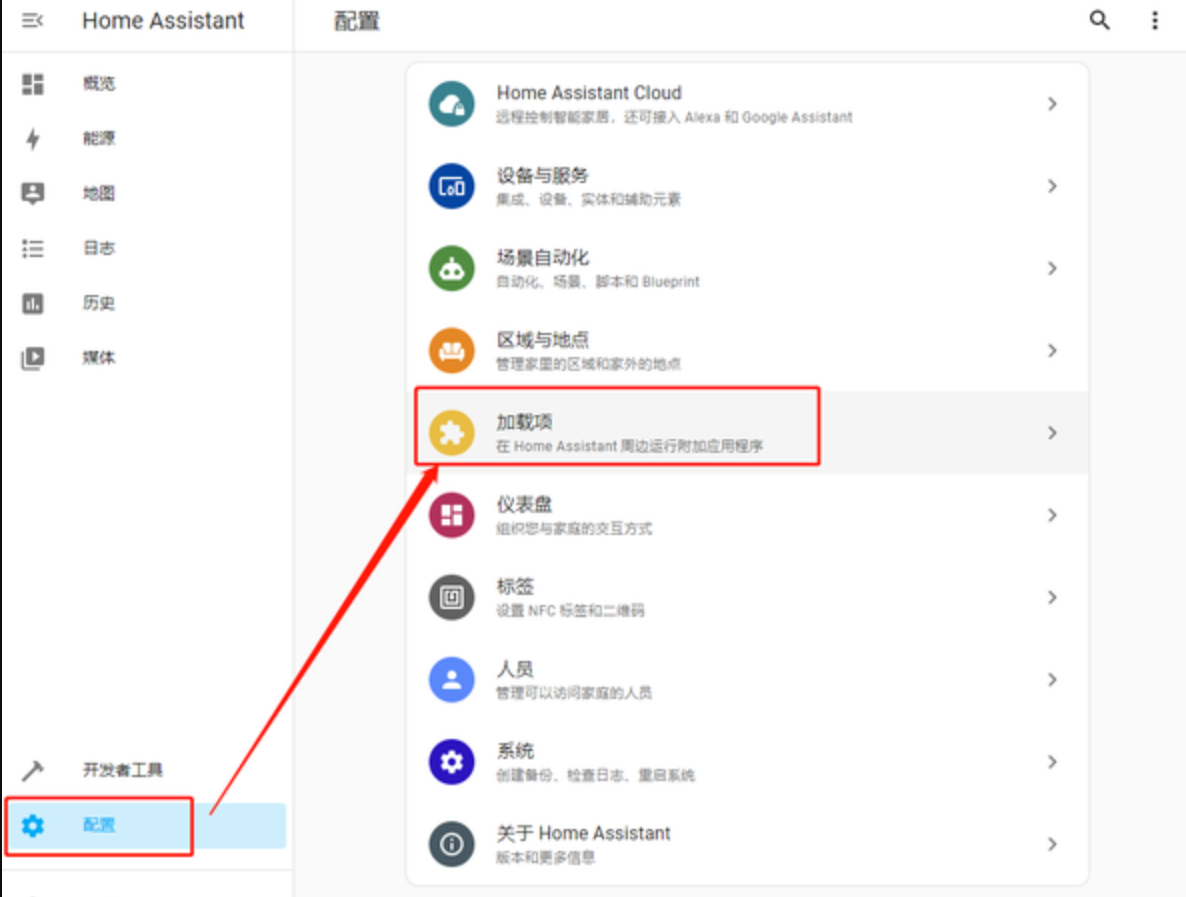
点击去加载应用商店,查找samba
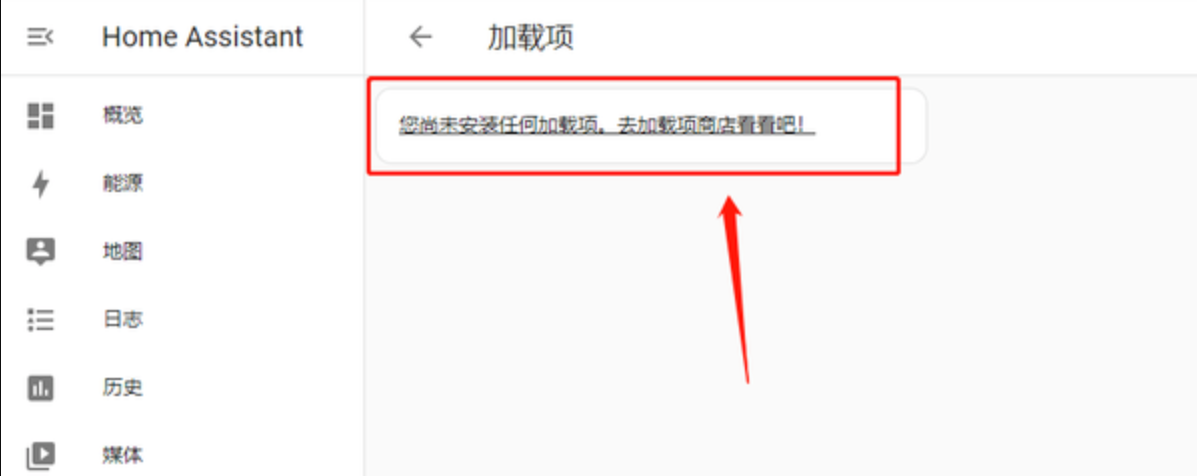
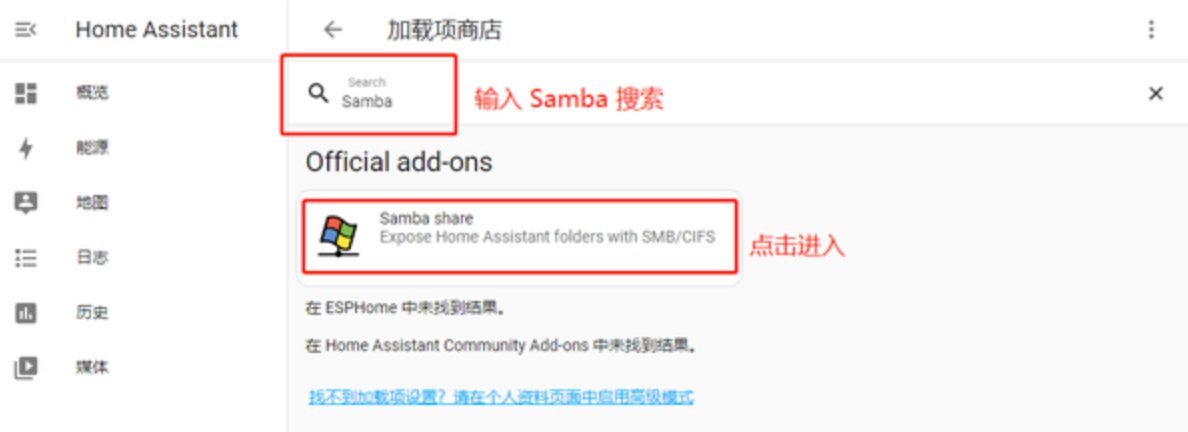
点击安装,安装完成后点击启动-编辑配置

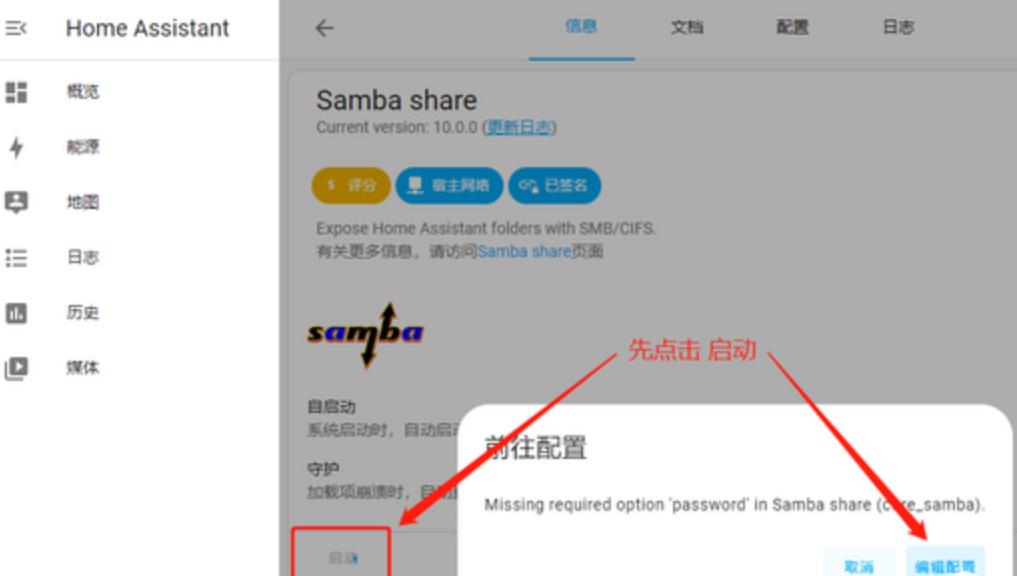
在配置页面,输入用户名和密码后,点击保存
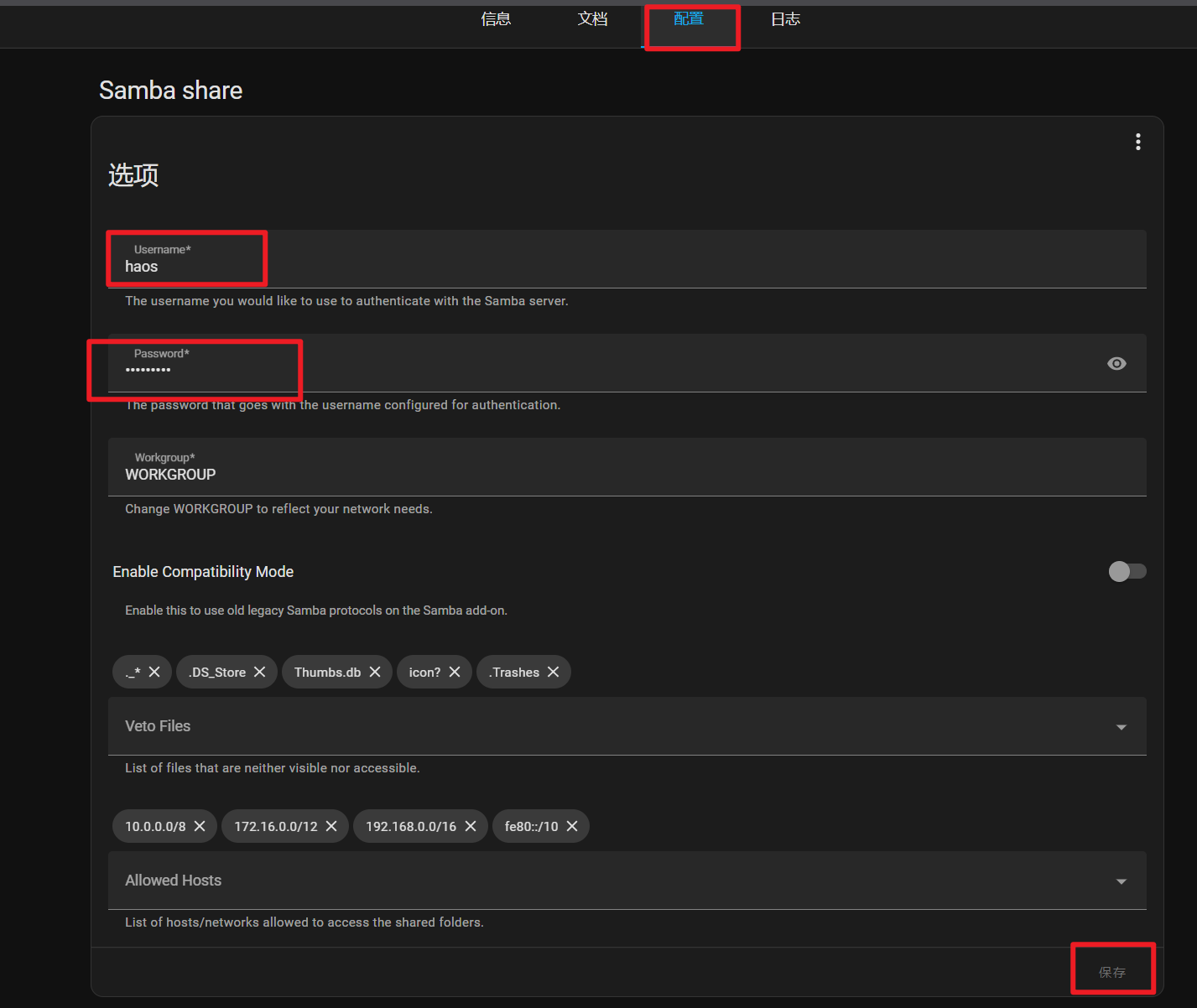
切换到信息页面,点击重新启动
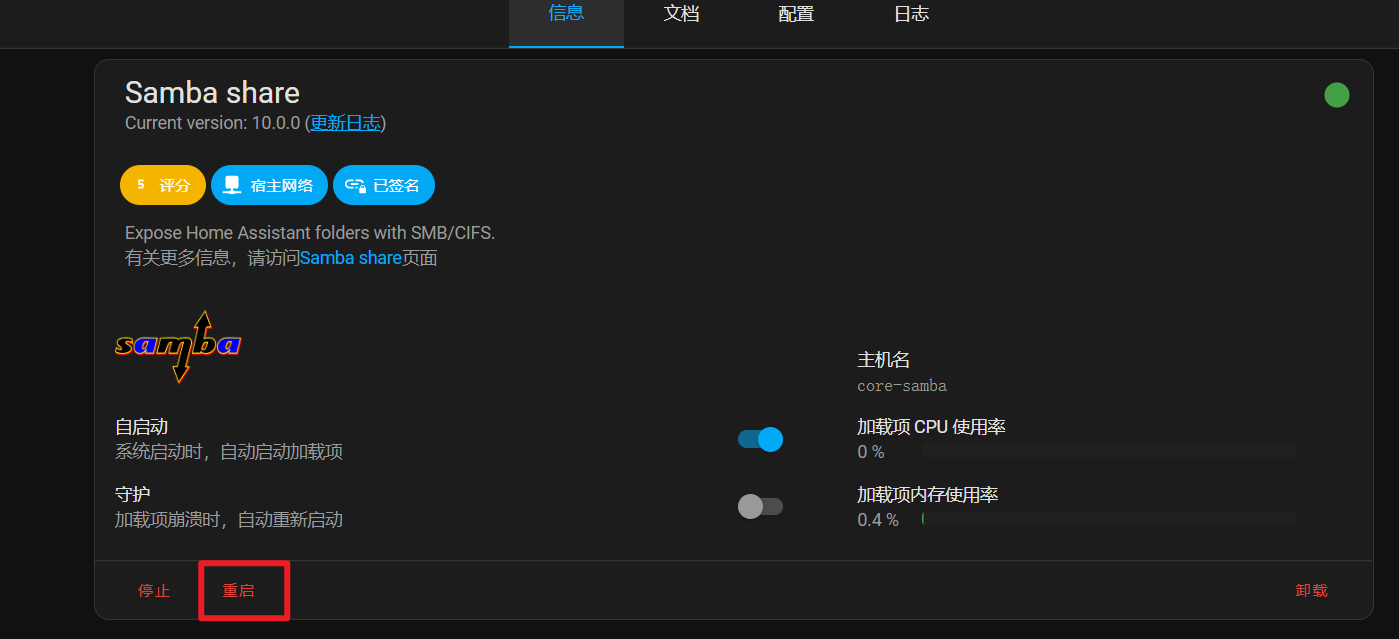
在地址栏中输入haos的IP,然后输入上面设置的用户名和密码,即可进入haos的samba中

4.2 HACS插件
hacs可以理解成是第三方的应用市场,可以在里面搜索官方没有的插件,然后进行安装。
从github上下载最新的hacs.zip
进入samba的config目录,在里面新建custom_components文件夹
进入custom_components文件夹,将下载的hacs.zip解压到这个目录里面,同时再创建themes、www、tts三个文件夹
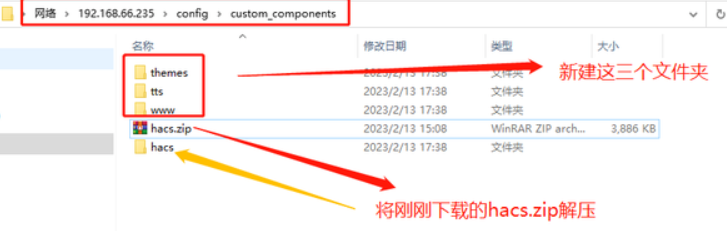
haos系统中重启服务
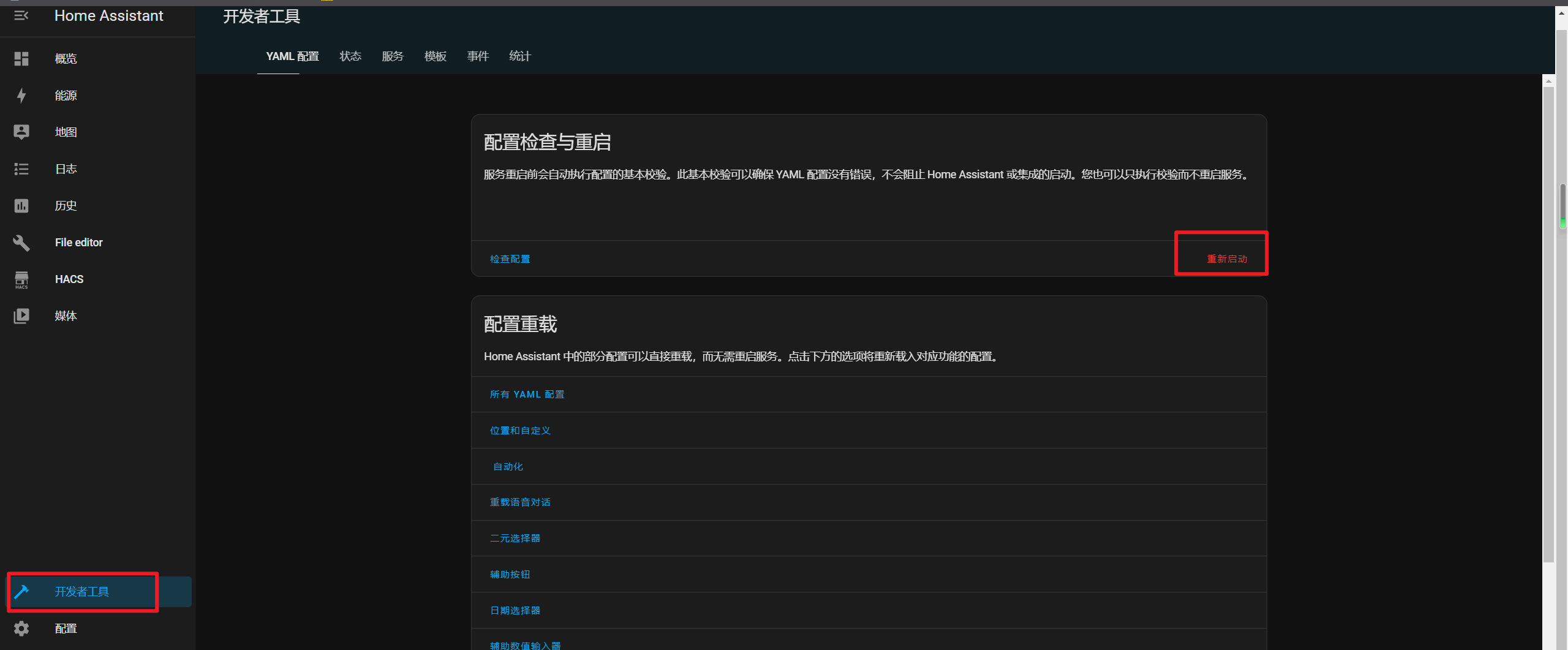
5.重启完成后,开始添加HACS到集成
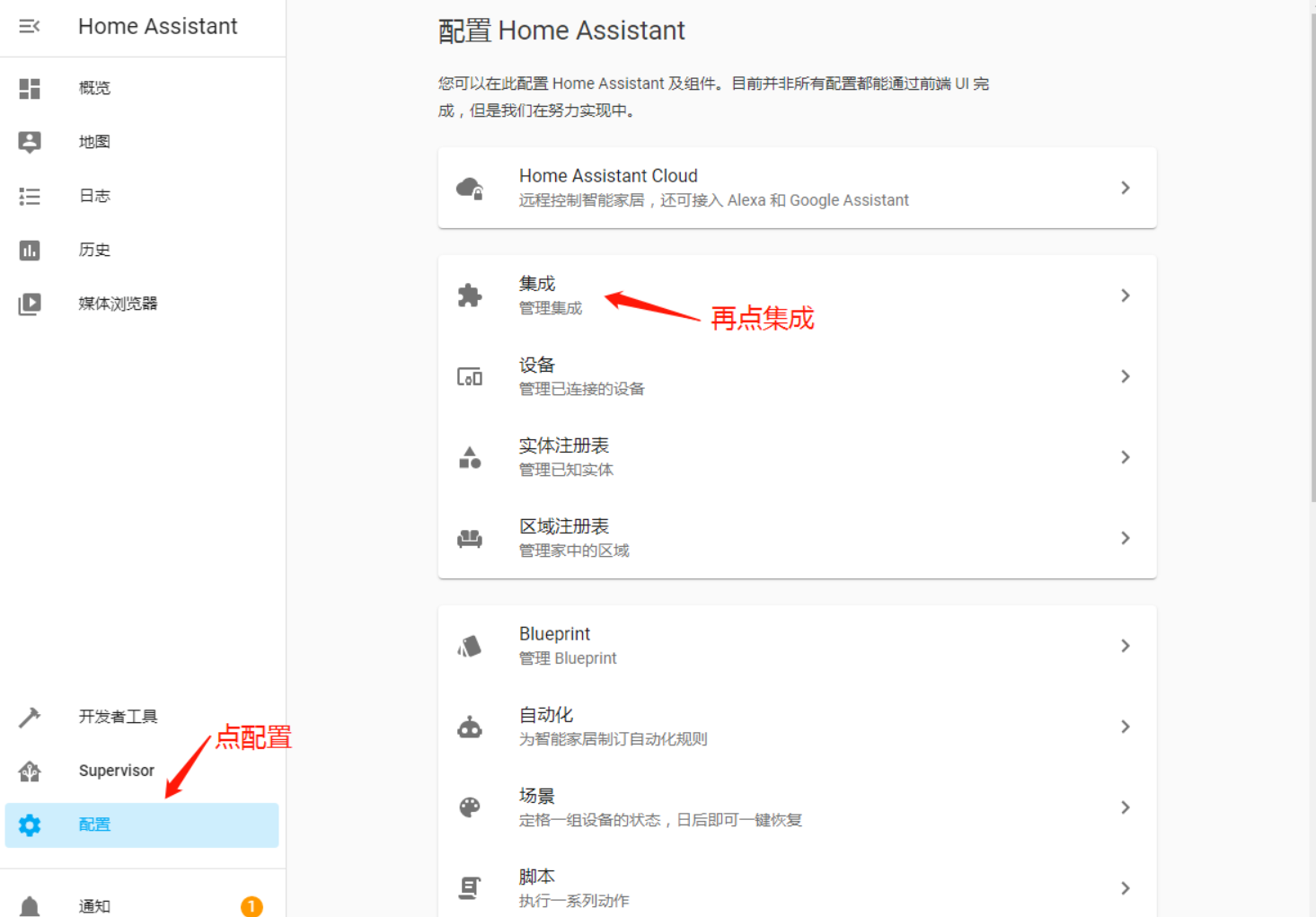
然后点击右下角的添加,再搜索框中查找hacs点击安装
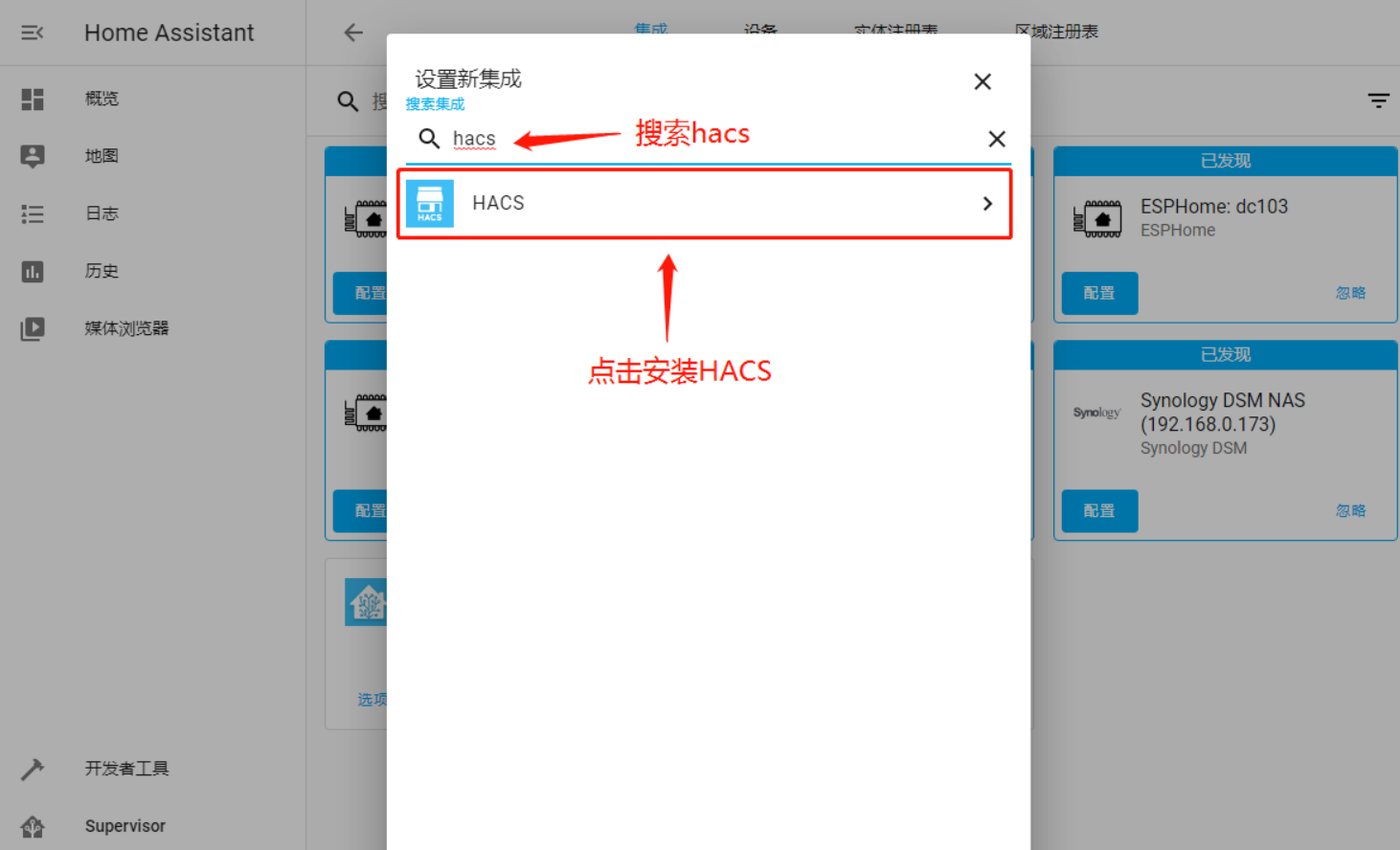
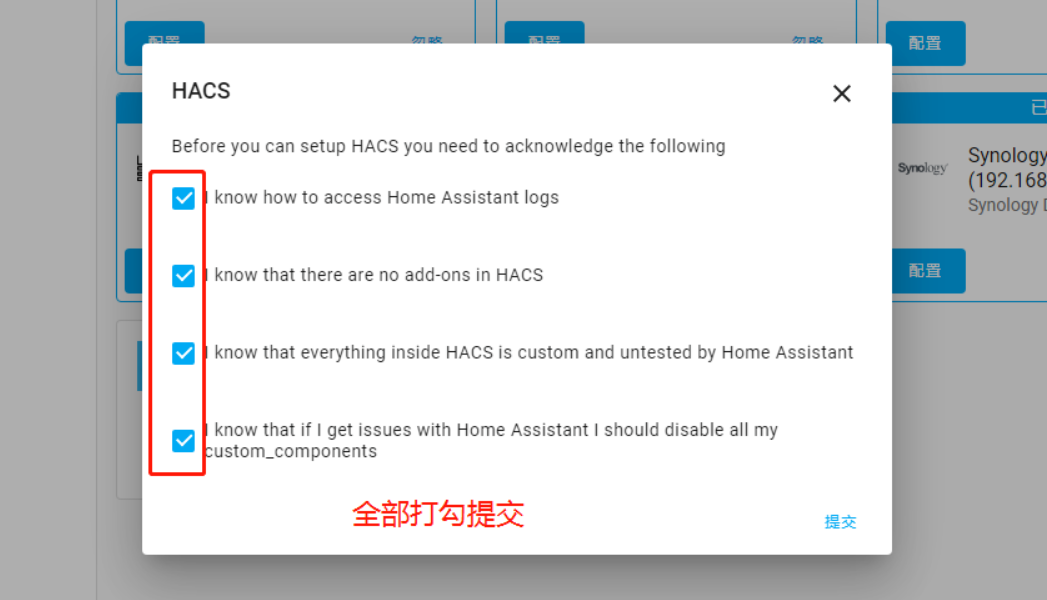
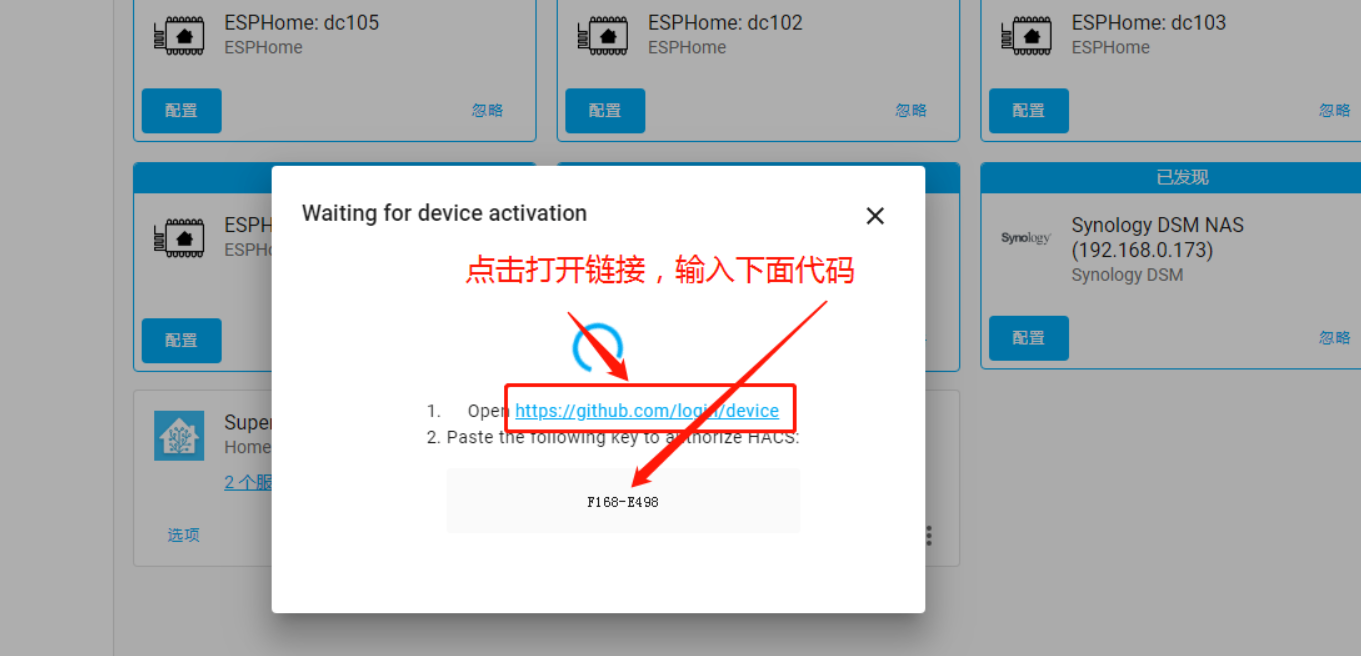
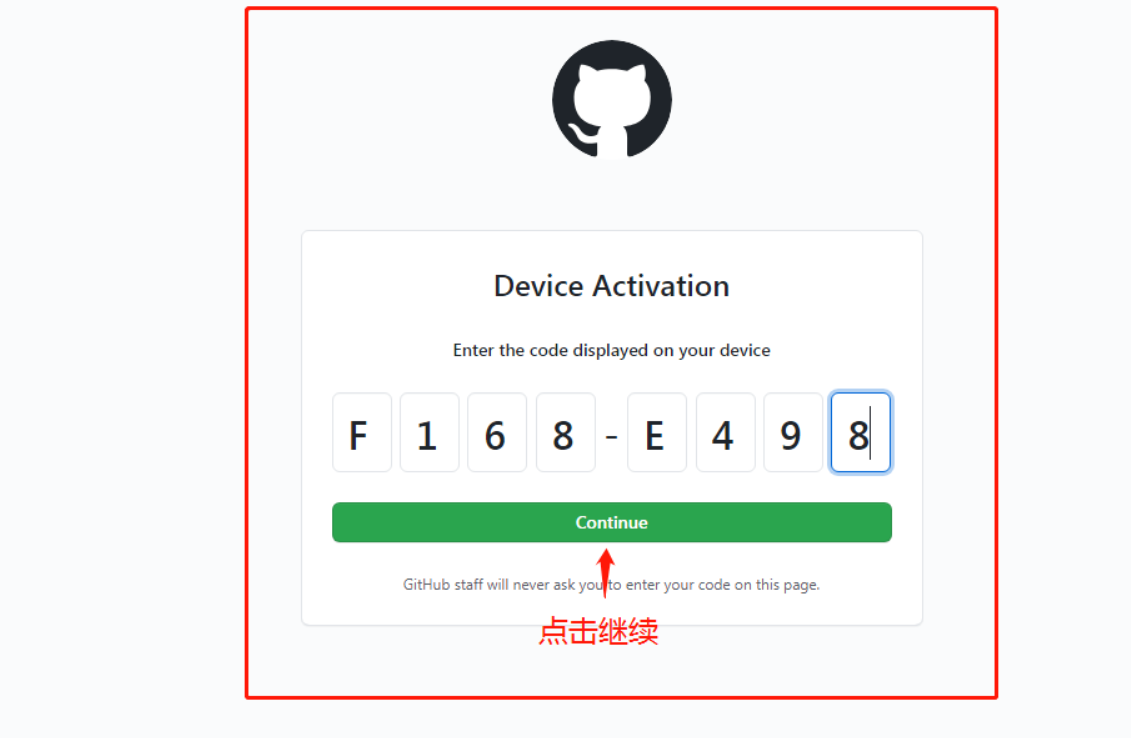
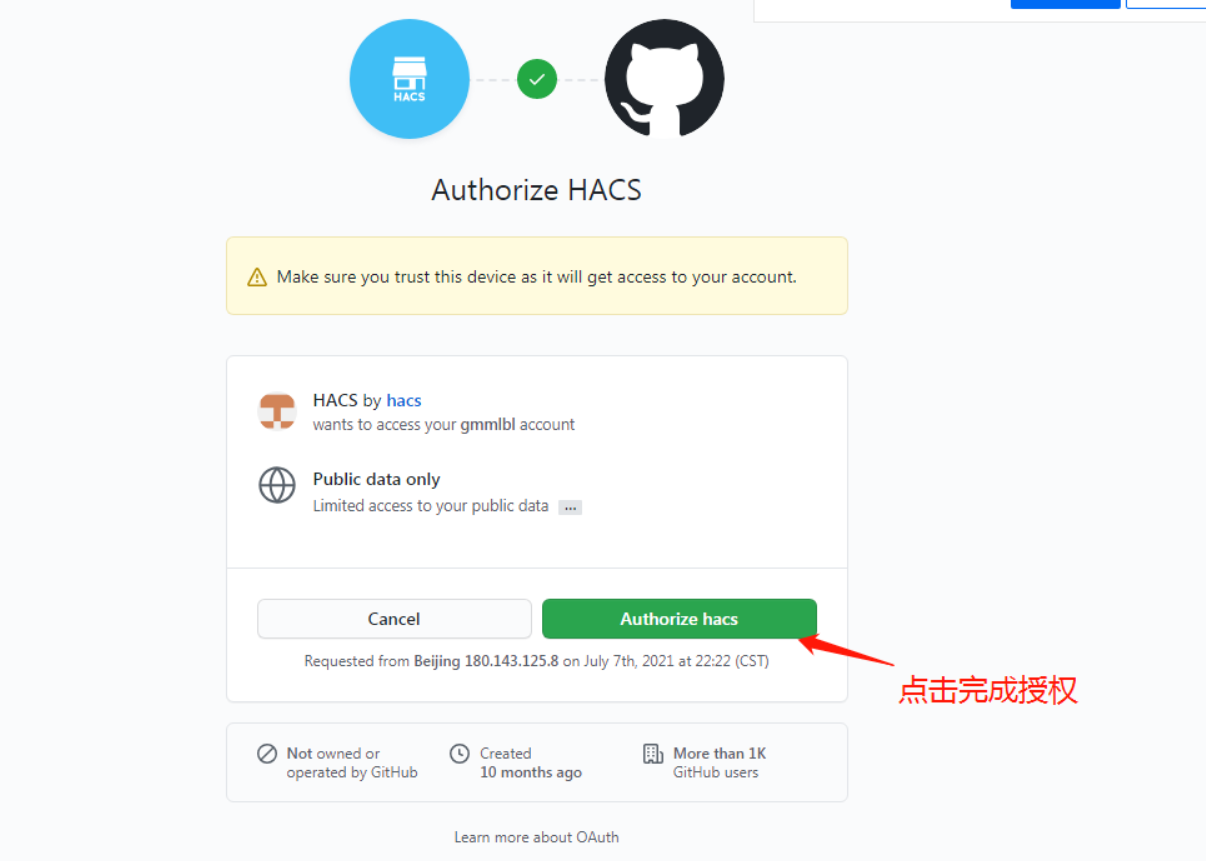
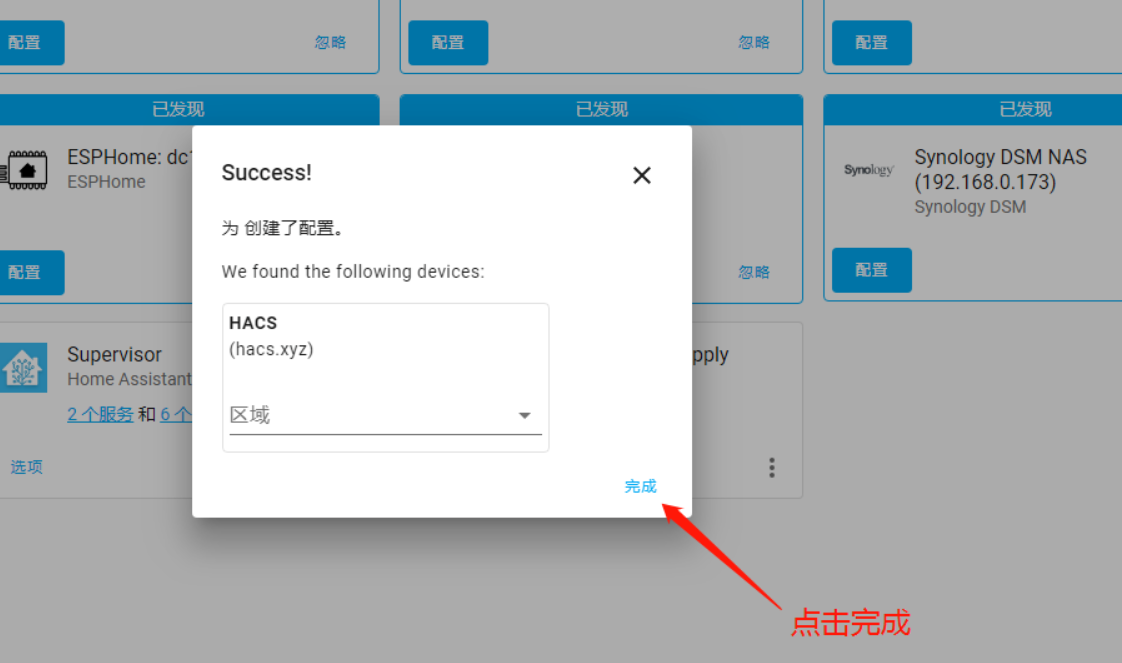
至此,hacs就安装成功了
4.3 安装xiami miot auto插件
- 点击HACS-集成
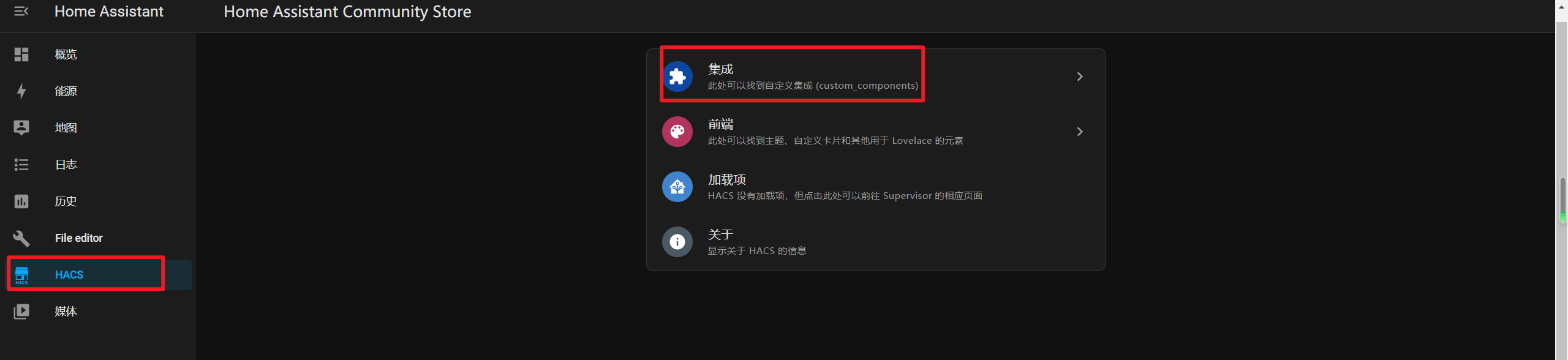
然后点击右下角的浏览,搜索安装即可
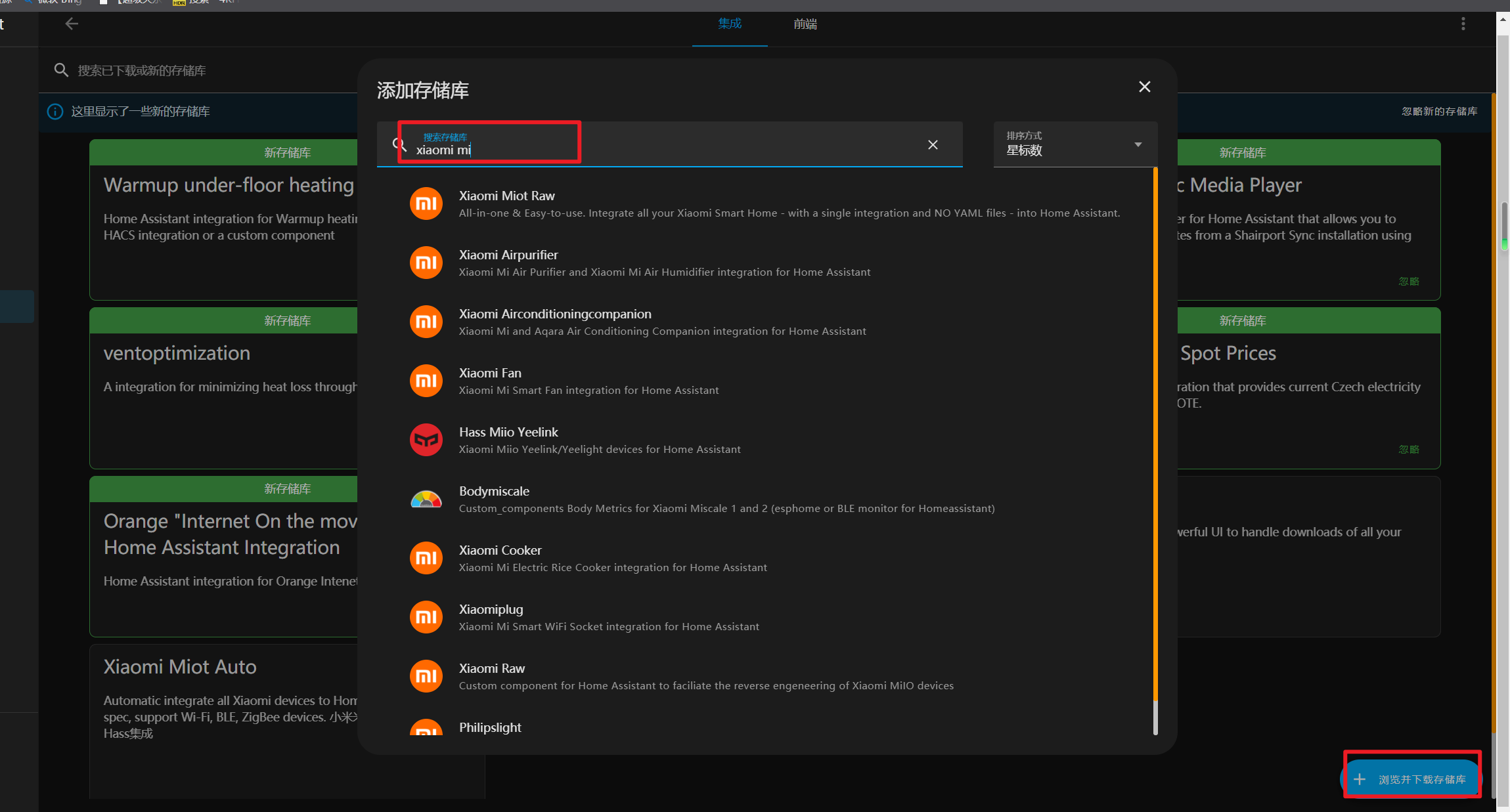
注:
- 这里安装完成后,需要重启hacs服务才能生效
- 如果卡在安装页面很久都不动,建议科学上网,或者直接去github下载包,放到samba目录中去
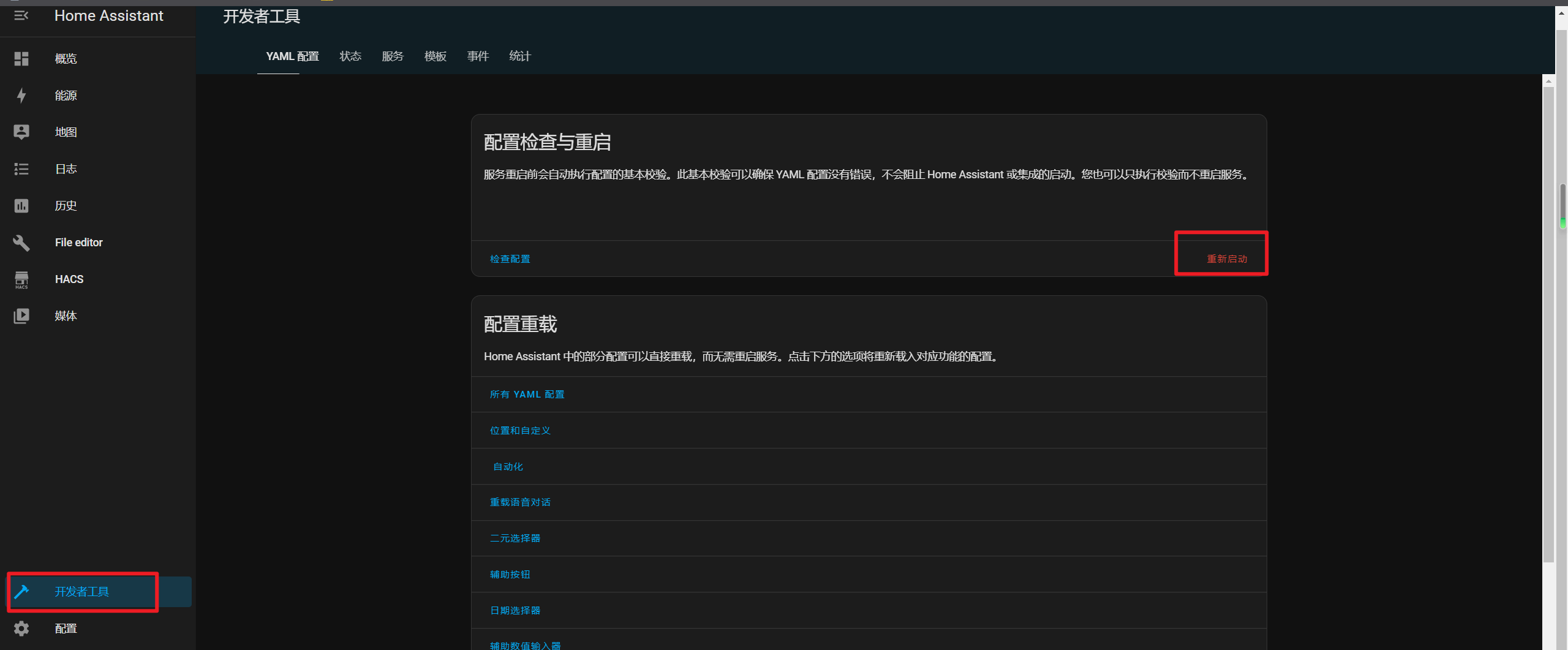
- 重启后,配置-设备与服务-添加继承即可,然后根据页面提示绑定小米账号同步设备